トップティアの方法を使用してiPhone上のアプリを削除する方法
 投稿者 リサ・オウ / 03年2023月09日00:XNUMX
投稿者 リサ・オウ / 03年2023月09日00:XNUMXiPhoneにさまざまなアプリをダウンロードするのが好きですか? アプリケーションは、いつでもデバイスに追加できるボーナス機能のようなものです。 これらは App Store で入手できるため、すぐにインストールできます。 したがって、複数のアプリを簡単にインストールでき、十分なスペースを占有します. これにより、iPhone のストレージが徐々に不足していることに気付かないことがあります。 また、ストレージが不十分であると、多くの場合、デバイスのパフォーマンスが低下します。 さらに悪いことに、遅延が発生し、iPhone を適切に使用できなくなります。 したがって、デバイスからアプリを削除することは、この状況を改善するための最良のアクションです.
FoneEraser for iOSは、iPhone、iPad、またはiPodのすべてのコンテンツと設定を完全かつ永久に簡単に消去できる最高のiOSデータクリーナーです。
- iPhone、iPadまたはiPod touchから不要なデータを消去してください。
- 1回限りの上書きですばやくデータを消去するので、大量のデータファイルの時間を節約できます。
さて、問題は、iPhone 7、8、およびその他のモデルでアプリをどのように削除するかです。 幸いなことに、この記事で答えを見つけることができます。 iPhone でアプリを削除するにはさまざまな方法がありますが、最良の方法はまだ発見されていません。 そのため、オンラインでいくつかのツールと方法を試して主要なものを追跡し、この投稿にまとめました. とはいえ、以下に記載されている部分がiPhoneアプリの問題を解決することを確信できます. XNUMX つまたは複数のアプリを一度に削除する方法が必要な場合、それは問題ではありません。 使い慣れた方法を選択して、アプリの削除を続行するだけです。
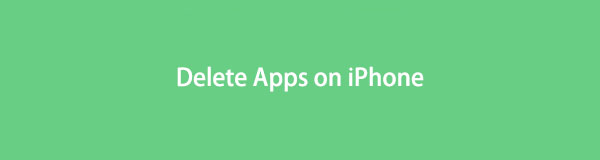

ガイド一覧
パート1。 ホーム画面でiPhoneのアプリを削除する方法
ホーム画面でアプリを削除することは、おそらく iPhone でアプリを削除する最も簡単な方法です。 数回タップするだけで、数秒でデバイスからアプリを削除できます。 ただし、この方法の問題は、アプリを個別に削除する必要があることです。 各アプリの削除プロセスは XNUMX つずつしか実行できないため、データを失うことなく複数のアプリを同時に削除するオプションはありません。
iPhone 7、8、9、およびホーム画面のその他のモデルでアプリを削除する方法についての知識を得るために、以下の問題のない手順に従って行動してください。
ステップ 1iPhone のロックを解除し、アプリがあるホーム画面に進みます。 不要なアプリまたは削除したいアプリが表示されるまで、画面を見つけるかスワイプします。
ステップ 2アプリを見つけたら、タップして画面から離さないでください。 アプリが震えたときだけホールドを放し、 "x"は or " - " アプリのアイコンの左上に記号が表示されます。
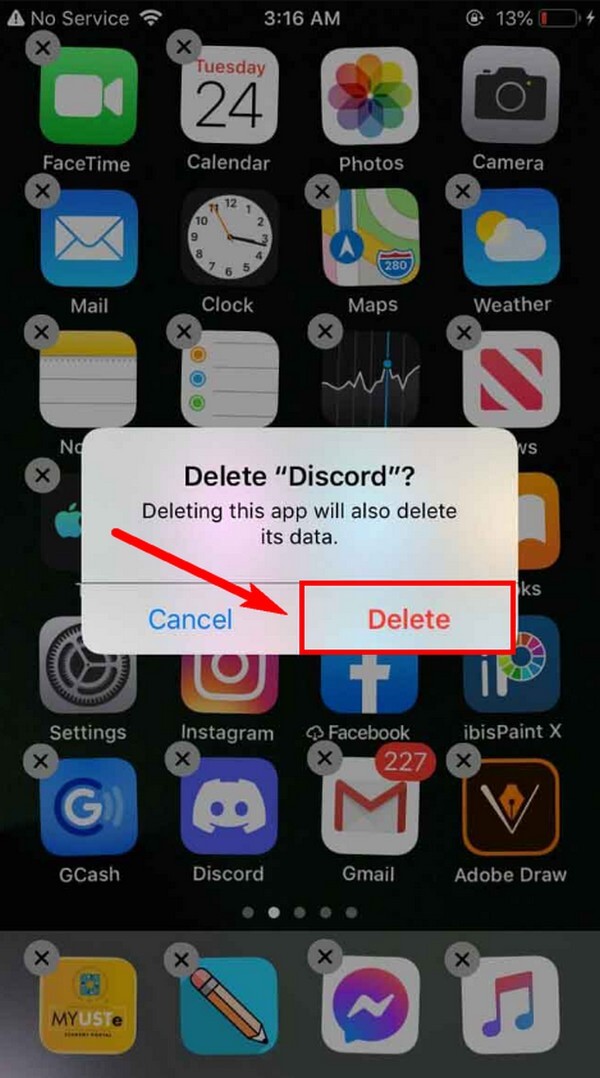
ステップ 3「」をタップするとx」記号が表示されると、削除の確認を求めるポップアップが iPhone の画面に表示されます。 をタップします。 削除 タブをクリックしてプロセスを終了します。 その後、アプリはデバイスから削除されます。
パート2.設定アプリでiPhoneのアプリを削除する方法
一方、アプリの削除は 設定 もこの問題の一般的な方法の XNUMX つです。 上記の方法と同様に、iPhoneで効率的に実行できる簡単な手順があります. 注意すべき唯一のことは、この方法にはさらに多くのステップがあるということです。 したがって、XNUMX 回目または XNUMX 回目にアプリを削除したときに、プロセスを記憶するために手順のコピーが必要になる場合があります。 さらに、この方法では一度に XNUMX つのアプリしか削除できません。 でも心配はいりません。 削除するアプリが複数あり、時間と労力を節約したい場合は、次の部分に進むことができます。
iPhone 7、8、9、および設定アプリの他のモデルでアプリを削除する方法についての知識を得るために、以下の問題のない手順に従って行動してください。
ステップ 1iPhone を開いてアプリを表示します。 一度見たら クロッグ アイコン、タップしてアクセス 設定. 少し下にスクロールしてから、 タブには何も表示されないことに注意してください。
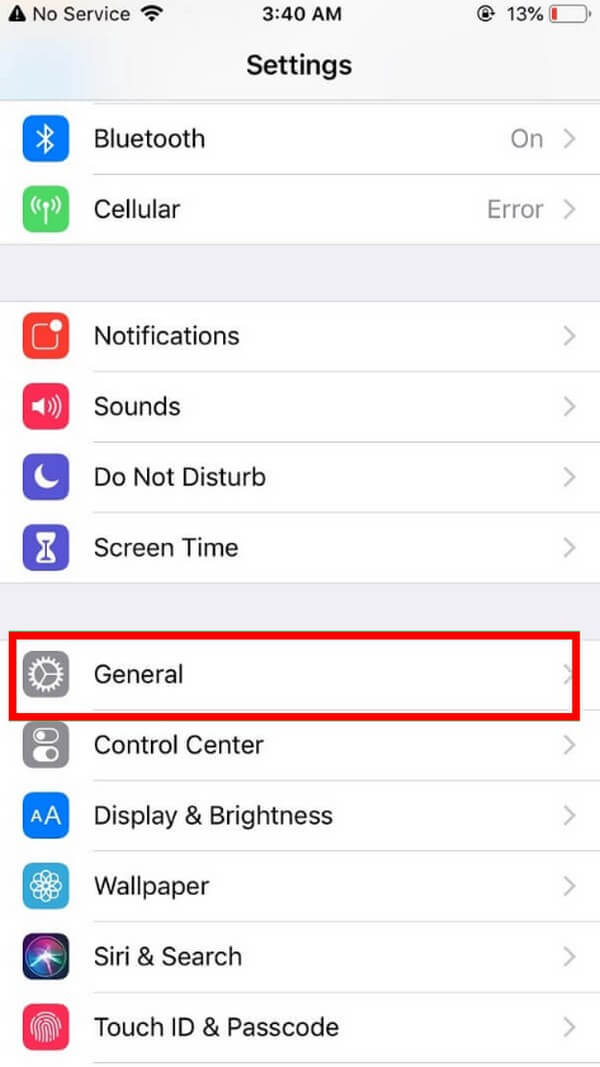
ステップ 2次の画面で、もう一度下にスクロールして、 iPhoneストレージ タブ。 それをタップしてから、 ストレージを管理 その後。 その中には、iPhoneにインストールされているアプリのリストがあります。 彼らが占めるスペースも画面に表示されます。

ステップ 3iPhone から削除するアプリを選択します。 次のインターフェイスでは、 アプリを削除 タブ。 それをクリックして、デバイス上のアプリを削除します。
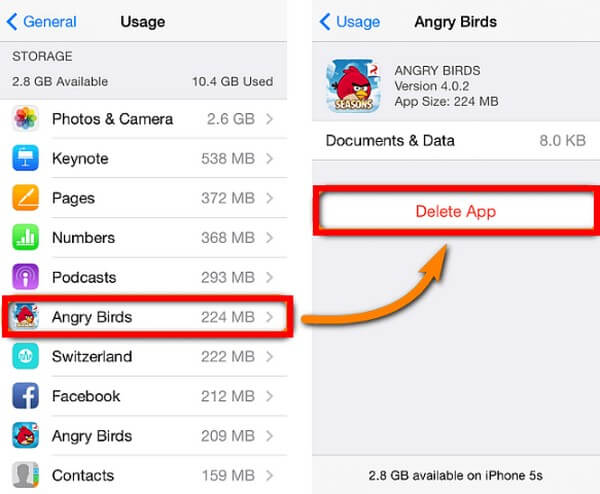
パート 3. iOS 用 FoneEraser を使用して iPhone のアプリを削除する方法
iPhone でアプリを削除するためのより高度な方法が必要な場合は、次の方法を試してください。 iOS用FoneEraser. このプログラムは、最高の機能を提供します iOS デバイスをクリーニングする. これには消去レベルのオプションが含まれているため、アプリの削除がより迅速かつ整理されたものになります。 FoneEraser for iOS を使用して、写真、ビデオ、メッセージ、連絡先など、iPhone 上の他のデータ タイプを削除することもできます。 幸運なことに、このツールは Mac と Windows の両方のコンピューターと互換性があります。
FoneEraser for iOSは、iPhone、iPad、またはiPodのすべてのコンテンツと設定を完全かつ永久に簡単に消去できる最高のiOSデータクリーナーです。
- iPhone、iPadまたはiPod touchから不要なデータを消去してください。
- 1回限りの上書きですばやくデータを消去するので、大量のデータファイルの時間を節約できます。
iPhone 8、7、9、およびその他のモデルでアプリを削除する方法についての知識を得るために、以下の問題のない手順に従って行動してください。 iOS用FoneEraser:
ステップ 1FoneEraser for iOS の公式 Web サイトに移動し、 無料ダウンロード ページの左側にある Windows のボタン。 一方、Mac を使用している場合は、[Mac バージョンに移動] をクリックして、Apple ロゴのあるバージョンを表示します。 ダウンロードが完了したら、プログラムのインストールを開始して、コンピューターで実行します。
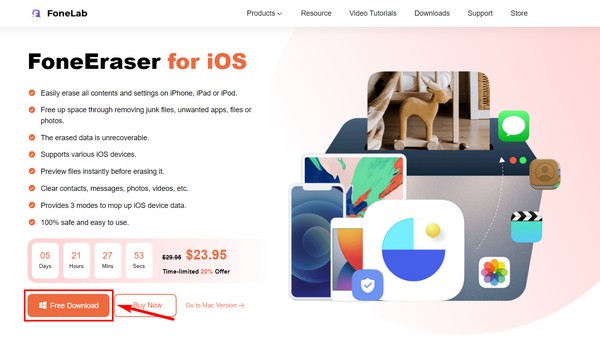
ステップ 2FoneEraser for iOS のプライマリ インターフェイスが表示されたら、iPhone を USB ケーブルでコンピュータに接続します。 正常に接続するには、互換性があることを確認してください。 その後、 クイックスキャン インターフェイスの下部にある をクリックして、プログラムが iPhone データを読み取れるようにします。
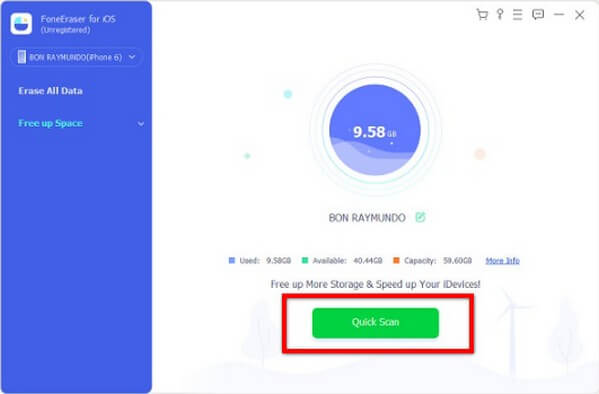
ステップ 3スキャンが終了したら、 スペースを解放する 左ペインの下向き矢印をクリックして、オプションを表示します。 クリック アプリケーションのアンインストール、iPhone のアプリが画面の右側の領域に表示されます。
![[空き容量を増やす] をクリックします](https://www.fonelab.com/images/foneeraser/foneeraser-for-ios-delete-apps-on-iphone-uninstall.jpg)
ステップ 4各アプリには アンインストールする ボタンをそれらに合わせます。 削除したいものをクリックして、アプリをすばやくアンインストールします。 以上です。 これで、アプリの削除に成功しました。
FoneEraser for iOSは、iPhone、iPad、またはiPodのすべてのコンテンツと設定を完全かつ永久に簡単に消去できる最高のiOSデータクリーナーです。
- iPhone、iPadまたはiPod touchから不要なデータを消去してください。
- 1回限りの上書きですばやくデータを消去するので、大量のデータファイルの時間を節約できます。
パート 4. iPhone でのアプリの削除に関する FAQ
iPhone 7 からアプリをすばやく削除するにはどうすればよいですか?
iPhone でアプリを削除する基本的な方法では、アプリごとに手動で削除する必要があり、特に複数のアプリを削除する場合は、プロセスが長くなります。 ありがたいことに、次のようなプログラムをインストールできます iOS用FoneEraser、アンインストールのためのより高速なプロセスを提供します。
iPhone からアプリを削除できないのはなぜですか?
iPhone からアプリを削除できない場合は、デバイスに関連付けられている Apple ID とパスワードが必要になることがあります。 したがって、 iOS用FoneEraser 代わりに、制限なしでアプリを削除できるようにします。
FoneEraser for iOS は iPad のアプリを削除できますか?
はい、それはすることができます。 iOS用FoneEraserはその名の通り、さまざまな iOS デバイスに対応しています。 これには、iPhone、iPad、および iPod Touch のさまざまなモデルが含まれます。 このプログラムを Windows コンピューターで使用している場合でも、iOS デバイスを接続できます。
デバイスで別の問題が発生した場合は、FoneLab Web サイトで次のようなより信頼性の高いツールを確認してください。 iOS用FoneEraser. また、下のボックスに質問や提案を残すこともできます。
FoneEraser for iOSは、iPhone、iPad、またはiPodのすべてのコンテンツと設定を完全かつ永久に簡単に消去できる最高のiOSデータクリーナーです。
- iPhone、iPadまたはiPod touchから不要なデータを消去してください。
- 1回限りの上書きですばやくデータを消去するので、大量のデータファイルの時間を節約できます。
